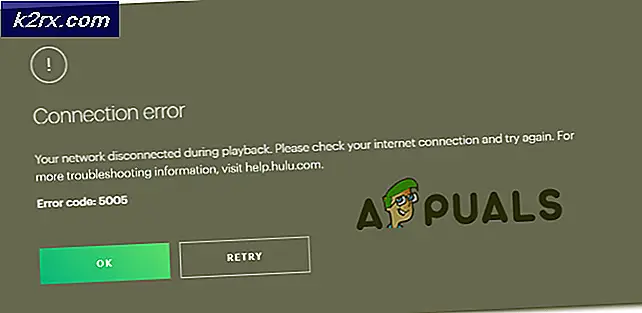Groove Müzik Hatası 0x801901f4 Nasıl Onarılır
0x801901F4 hata kodu, genellikle sürücü hataları gibi bir dizi şey gösterebilir. Ancak, bu özel durumda, bir Windows Mağazası uygulamasıyla ilgili olduğunda, Windows Update ile ilgili bir sorun olduğunu gösterir.
Bu hatayı, Groove Music veya belki de Mail uygulaması gibi Windows uygulamalarıyla alabilirsiniz ve bu uygulamaları çoğunlukla işe yaramaz hale getirir. Bu tür uygulamaların stabilite için gerçekten bilinmediği bilinen bir gerçektir, bu yüzden bu tür uygulamalar birkaç yıldan beri olsa bile beklenmelidir.
Bu sorunu araştırmaya çalışırsanız, bir takım çözümler elde edersiniz. Ancak, bir sürücü ile ilgili bir sorundan ve bir Windows Mağazası uygulamasından dolayı bunu aldığınızda çoğu sorunu çözmek için orada olduğuna dikkat edin. Sorununuzu çözmeyeceklerdir, ancak aşağıdaki yöntem işe yarayacaktır, bu yüzden talimatları adım adım izleyin.
Windows Mağazasını yeniden kaydettirin
Windows Mağazası'nı yeniden kaydettirmek için bir Yönetici Komut İstemi ve birkaç komut gerekir. Komutlar tam olarak oldukları gibi yazılmalı ve büyük / küçük harfe duyarlıdır, bu yüzden hata yapmamaya dikkat edin.
PRO TIP: Sorun bilgisayarınız veya dizüstü bilgisayar / dizüstü bilgisayar ile yapılmışsa, depoları tarayabilen ve bozuk ve eksik dosyaları değiştirebilen Reimage Plus Yazılımı'nı kullanmayı denemeniz gerekir. Bu, çoğu durumda, sorunun sistem bozulmasından kaynaklandığı yerlerde çalışır. Reimage Plus'ı tıklayarak buraya tıklayarak indirebilirsiniz.- Klavyenizdeki Windows tuşuna basın ve cmd yazın . Sonucu açmayın, bunun yerine sağ tıklayın ve Yönetici olarak çalıştır'ı seçin .
- Yeni açtığınız Komut İstemi içinden, aşağıdaki komutları yazın, ardından bunları çalıştırmak için klavyenizdeki Enter tuşuna basın.
PowerShell -ExecutionPolicy Unrestricted $ manifest = (Get-AppxPackage Microsoft.WindowsStore) .InstallLocation + '\ AppxManifest.xml'; Add-AppxPackage -DisableDevelopmentMode -Register $ manifest
- Her iki komut yürütüldüğünde, komut istemini kapatın ve yeniden başlatın.
Bu sorun genellikle çeşitli Mağaza uygulamalarıyla rastgele görünür. Ancak, bu durumda size özel uygulamanızı işe yaramaz hale getirebilir ve bu asla iyi bir şey değildir. Yapmanız gereken, yukarıdaki yöntemi takip etmektir ve sorunu çözeceksiniz.
PRO TIP: Sorun bilgisayarınız veya dizüstü bilgisayar / dizüstü bilgisayar ile yapılmışsa, depoları tarayabilen ve bozuk ve eksik dosyaları değiştirebilen Reimage Plus Yazılımı'nı kullanmayı denemeniz gerekir. Bu, çoğu durumda, sorunun sistem bozulmasından kaynaklandığı yerlerde çalışır. Reimage Plus'ı tıklayarak buraya tıklayarak indirebilirsiniz.